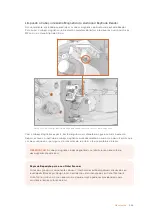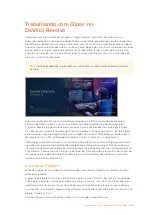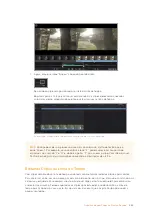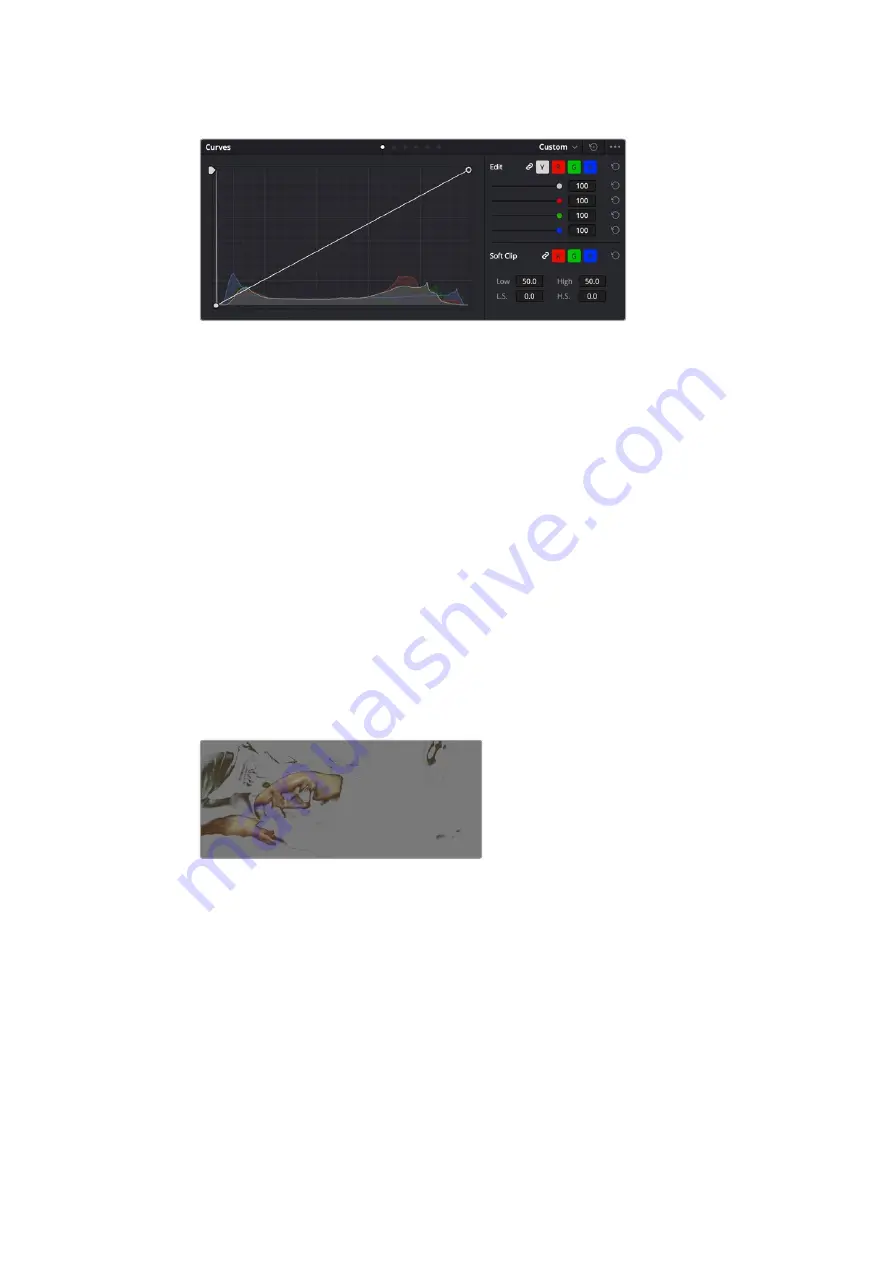
A paleta de curvas é outra ferramenta que pode ser usada para fazer correções primárias de cores,
ou melhorar a qualidade de áreas específicas do seu clipe quando usar uma power window.
Correção Secundária de Cores
Caso queira ajustar uma parte específica da sua imagem, então as correções secundárias serão
necessárias. Os ajustes que você tem feito até agora usando os discos de cores e os ajustes de
pedestal, gama e ganho afetam a imagem inteira, ao mesmo tempo, por isso são chamados de
correções primárias das cores.
Mas, caso seja necessário ajustar partes específicas da sua imagem, digamos, por exemplo, que você
queira melhorar a cor da grama em uma cena ou aprofundar o azul de um céu, então você pode usar
as correções secundárias. As correções de cores secundárias ocorrem quando você seleciona uma
parte da imagem e ajusta apenas esta parte. Com os nós, você pode empilhar múltiplas correções
secundárias para que possa continuar trabalhando em partes diferentes da imagem até que tudo
esteja perfeito! Você pode até usar as janelas e o rastreamento para permitir que as seleções sigam o
movimento nas suas imagens.
Qualificando uma Cor
Com frequência, você encontrará uma cor específica no seu clipe que pode ser aprimorada como,
por exemplo, a grama ao lado de uma estrada ou o azul do céu, ou você pode precisar ajustar a cor
de um objeto específico para chamar a atenção do público para ele. É possível fazer isso facilmente
usando a ferramenta Qualificador HSL.
Usar o recurso Qualificador HSL para selecionar cores na sua imagem é útil
quando você deseja fazer áreas da sua imagem saltarem, adicionar contraste ou
ajudar a chamar a atenção do público para certas áreas do seu plano de imagem.
Como qualificar uma cor:
1
Adicione um novo nó serial.
2
Abra a paleta “Qualificador” e certifique-se de que a ferramenta conta-gotas esteja selecionada.
3
No seu clipe, clique na cor que você deseja afetar.
4
Normalmente, você terá que fazer alguns ajustes para suavizar as extremidades da sua
seleção e limitar a região para apenas a cor desejada. Clique no botão “Realce” sobre o
visualizador para ver sua seleção.
5
Ajuste o controle “Largura” na janela “Matiz” para alargar ou restringir sua seleção.
Experimente os controles “Máximo”, “Mínimo” e “Suavidade” para ver como aperfeiçoar sua seleção.
Agora, você pode fazer correções para a cor selecionada usando os discos de cores ou as curvas
personalizadas.
949
Trabalhando com Clipes no DaVinci Resolve
Содержание cintel
Страница 99: ...Cintel Scanner インストール オペレーションマニュアル 2020年5月 日本語 ...
Страница 196: ...Manuel d utilisation et d installation Mai 2020 Français Cintel Scanner ...
Страница 293: ...Installations und Bedienungsanleitung Mai 2020 Cintel Scanner Deutsch ...
Страница 395: ...Manual de instalación y funcionamiento Escáner Cintel Mayo 2020 Español ...
Страница 492: ...安装操作手册 2020年5月 中文 Cintel Scanner ...
Страница 589: ...설치 및 사용 설명서 Cintel 스캐너 2020년 5월 한국어 ...
Страница 686: ...Руководство по установке и эксплуатации Русский Май 2020 г Cintel Scanner ...
Страница 783: ...Manuale di istruzioni Cintel Scanner Maggio 2020 Italiano ...
Страница 880: ...Manual de Instalação e Operação Cintel Scanner Maio 2020 Português ...
Страница 977: ...Kurulum ve Kullanım Kılavuzu Cintel Tarayıcı Mayıs 2020 Türkçe ...